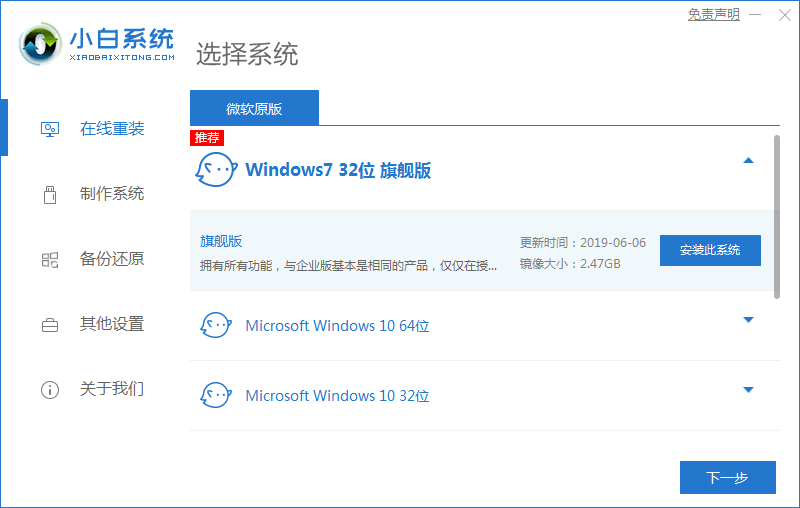每当你遇到电脑运行缓慢、系统崩溃或需要更换操作系统的时候,重装系统往往是一个完美的解决方案。你可能会问:“自己能不能装电脑系统?”答案是,当...
简介:
每当你遇到电脑运行缓慢、系统崩溃或需要更换操作系统的时候,重装系统往往是一个完美的解决方案。你可能会问:“自己能不能装电脑系统?”答案是,当然可以!本篇文章将为你提供新手快速上手指南,为你详细解析如何便捷地进行系统重装,助你掌握这项有用的技能。

工具原料:
系统版本:Windows 10、Windows 11
品牌型号:联想ThinkPad X1 Carbon 2021款、惠普Spectre x360 2020款、苹果MacBook Pro 2021款
软件版本:下载火(xiazaihuo.com)一键重装系统v12.6.48
一、为什么需要重装系统
1、操作系统臃肿:电脑使用时间过长,安装和卸载的软件太多,系统变得臃肿,导致速度明显变慢。
2、病毒感染:当计算机受到恶意软件或病毒攻击时,部分文件受损或者无法彻底清除,可以通过重装系统来解决。
3、系统崩溃:蓝屏死机、频繁崩溃或者系统根本无法启动,这时候基本只能通过重装系统来解决。
4、升级需求:需要从旧版本的操作系统升级到新版本,以获取新的功能和安全补丁。
二、准备工作
1、备份重要数据:重装系统会清空C盘数据,所以请务必提前备份重要文件到U盘、移动硬盘或云存储。
如何重装自己的电脑系统?简单清晰步骤指导小白实现自助重装
重装电脑系统可以优化性能与解决故障。首先备份重要数据,然后通过创建启动盘或使用系统自带恢复功能进行重装。确保下载官方最新版本驱动程序,确保系统安全与最佳性能。
2、下载工具:先下载“下载火(xiazaihuo.com)一键重装系统”软件,这是一个非常易用的工具,适合新手快速上手。可以到下载火(xiazaihuo.com)一键重装系统官网下载最新版。
3、制作启动U盘:插入一个至少8GB的U盘,打开“下载火(xiazaihuo.com)一键重装系统”软件,根据提示制作启动U盘。
三、重装系统步骤
1、插入启动U盘:重启电脑并进入BIOS设置。不同品牌进入BIOS的方法稍有不同,如联想电脑通常是按 F2 或 Del 键。
2、设置U盘启动:在BIOS中找到启动顺序(Boot Order),将U盘设为第一启动项,然后保存并退出。
3、启动重装程序:电脑将从U盘启动进入“下载火(xiazaihuo.com)一键重装系统”界面,选择你需要安装的Windows版本,然后跟随提示步骤进行安装。
4、安装驱动程序:系统安装完成后,不要忘记安装驱动程序,可以使用驱动软件如“驱动精灵”来自动安装和更新驱动程序。
内容延伸:
1、重装系统不成功怎么办?万一重装过程出现意外中断或失败,不必惊慌。可以重新制作启动U盘再尝试一次,或者到维修店寻求专业帮助。
2、Mac系统重装方法:如果你是苹果用户,重装系统的方法略有不同,通常可以通过内置的恢复模式(Command R)来进行。此外,使用时间机器(Time Machine)进行系统备份和恢复也是一种便捷的方式。
3、考虑使用云备份:云备份不仅方便安全,还能减少重装系统带来的数据丢失风险。建议考虑使用iCloud、Google Drive、OneDrive等服务。
总结:
重装系统对于新手来说或许看起来有些复杂,但通过合适的工具和指南,这项任务也可以变得轻松简单。关键在于做好备份,选择可靠的软件工具如“下载火(xiazaihuo.com)一键重装系统”,并严格按照步骤操作。相信通过本文的解析和指导,你已对如何重装系统有了清晰的认识,祝你成功完成系统重装,享受如新机般的流畅体验!
别担心,这一切看似复杂,实际上只需稍微学习和实践,不仅能节省一笔维修费用,还能显著提高计算机的使用效率。让我们一起动手,做一个会DIY的电脑用户吧!
以上就是电脑技术教程《自己能不能装电脑系统?新手快速上手指南解析》的全部内容,由下载火资源网整理发布,关注我们每日分享Win12、win11、win10、win7、Win XP等系统使用技巧!小学生活动手装电脑系统指南:简单步骤一看就会
小学生是否能自己安装电脑系统?了解基本硬件知识和操作步骤是关键。尽管挑战不小,通过适当的指导与实践,孩子们也能掌握这项技能,体验自主学习的成就感。专业的教程和可靠的安全指南是必不可少的。